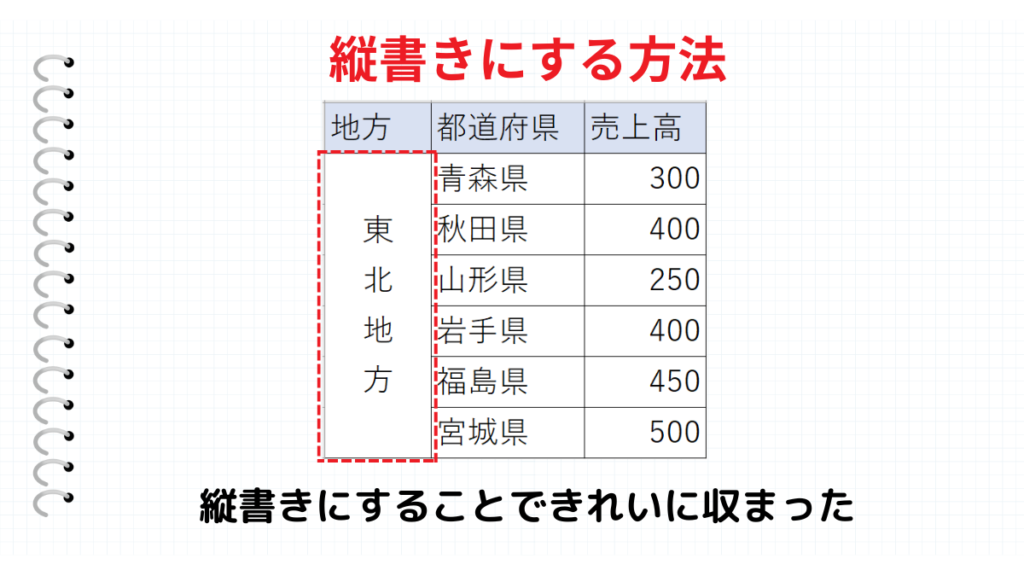Excelで縦長の表を作成した場合、表の一部を縦書き表記にすることで、とても見栄えの良い表を作成することができます。
このページは、セル内の文字を縦書きにする方法を解説します。
こんな時に使える
・表の一部を縦書き表記にしたい場合
・Excelで縦書きの文章を作成する場合
| セル内の文字を縦書き | ||
|---|---|---|
| 利用頻度 | ★★☆☆☆ | 2 |
| 難易度 | ★★☆☆☆ | 2 |
| セル内の文字を縦書き | ||
|---|---|---|
| 利用頻度 | ★★☆☆☆ | 2 |
| 難易度 | ★★☆☆☆ | 2 |
目次
ホームタブの方向から変更する方法
①縦書きにしたいデータの選択
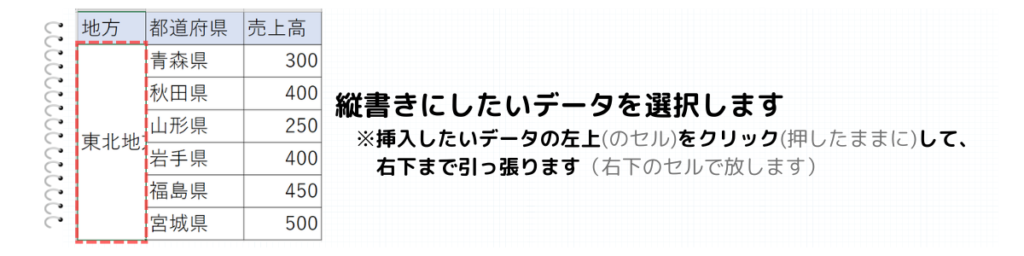
縦書きにしたいデータのセルを選択します。
②ホームタブから『縦書き』をクリック
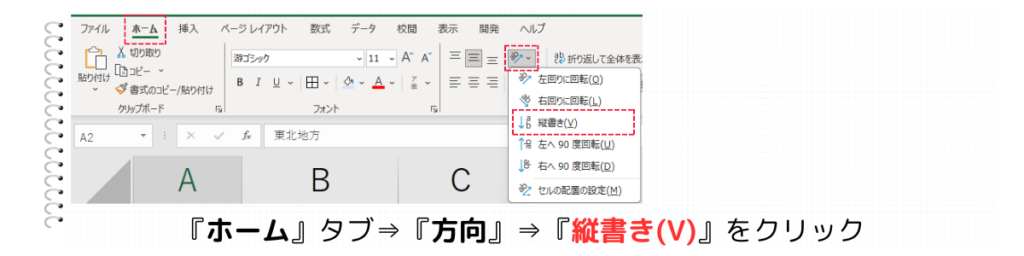
ホームタブの『配置』から、『方向』をクリックします。その中から『縦書き(V)』をクリックすると、選択したセルが縦書きになります。
セルの書式設定から変更する方法
①セルの書式設定
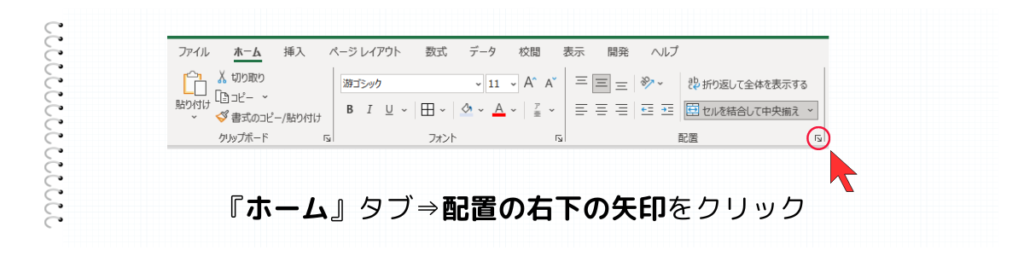
ホームタブの『配置』の右下にある矢印をクリックします。
②配置の方向を変更する

セルの書式設定の中から、配置を選択します。右側にある方向の枠の中にある縦書きされている『文字列』をクリックします。
クリックができたら『OK』を押すと、縦書きに変更されています。
まとめ